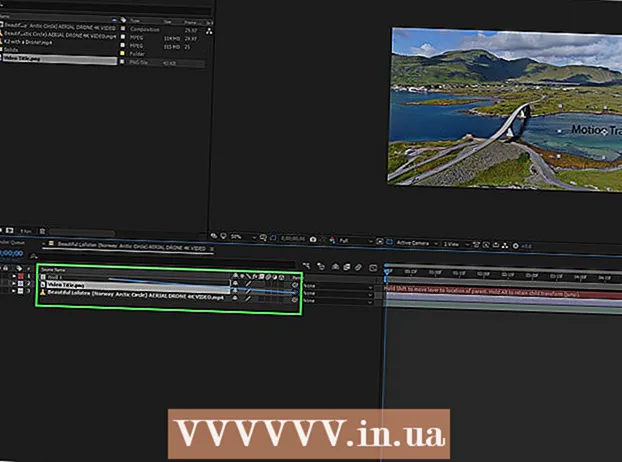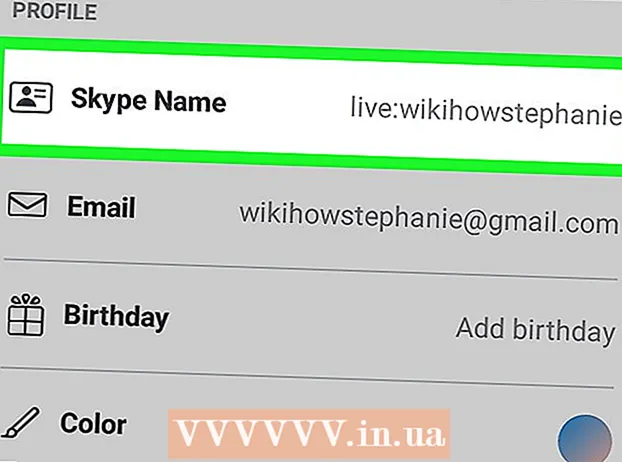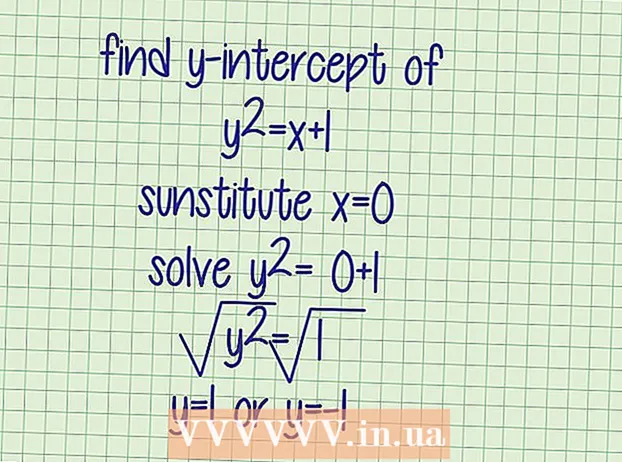작가:
Florence Bailey
창조 날짜:
22 3 월 2021
업데이트 날짜:
27 6 월 2024

콘텐츠
이 기사에서는 원형 차트를 사용하여 Microsoft Excel에서 데이터의 시각적 표현을 만드는 방법을 설명합니다.
단계
1/2부: 차트용 데이터 준비
 1 마이크로소프트 엑셀을 시작합니다. 프로그램 아이콘은 버전에 따라 흰색-녹색 배경에 녹색 또는 흰색 문자 "X"입니다.
1 마이크로소프트 엑셀을 시작합니다. 프로그램 아이콘은 버전에 따라 흰색-녹색 배경에 녹색 또는 흰색 문자 "X"입니다. - 이미 가지고 있는 데이터를 기반으로 차트를 만들어야 하는 경우 데이터가 포함된 Excel 문서를 두 번 클릭하여 열고 기사의 다음 부분으로 바로 건너뜁니다.
 2 새 통합 문서(일반 PC) 또는 Excel 통합 문서(Mac) 버튼을 클릭합니다. 사용 가능한 템플릿 창의 왼쪽 상단에 있습니다.
2 새 통합 문서(일반 PC) 또는 Excel 통합 문서(Mac) 버튼을 클릭합니다. 사용 가능한 템플릿 창의 왼쪽 상단에 있습니다.  3 차트의 제목을 입력합니다. 이렇게 하려면 셀을 선택하십시오. B1을 클릭한 다음 향후 차트의 제목을 입력합니다.
3 차트의 제목을 입력합니다. 이렇게 하려면 셀을 선택하십시오. B1을 클릭한 다음 향후 차트의 제목을 입력합니다. - 예를 들어, 차트가 예산 구조를 반영할 경우 제목은 "2017 예산"일 수 있습니다.
- 셀에 제목에 대한 설명을 입력할 수도 있습니다. A1, 예: "예산 할당".
 4 차트에 대한 데이터를 입력합니다. 열에 미래 다이어그램의 섹터 이름을 입력하십시오. NS 열에 해당 값 NS.
4 차트에 대한 데이터를 입력합니다. 열에 미래 다이어그램의 섹터 이름을 입력하십시오. NS 열에 해당 값 NS. - 예산으로 예제를 계속하면 셀에 지정할 수 있습니다. A2 "교통비", 그리고 세포에서 B2 해당 금액 100,000 루블을 넣으십시오.
- 차트는 나열된 각 기사의 백분율을 계산합니다.
 5 데이터 입력을 마칩니다. 이 프로세스를 완료하면 데이터를 기반으로 차트 만들기를 시작할 수 있습니다.
5 데이터 입력을 마칩니다. 이 프로세스를 완료하면 데이터를 기반으로 차트 만들기를 시작할 수 있습니다.
2/2부: 차트 만들기
 1 모든 데이터를 강조 표시하십시오. 이렇게하려면 먼저 셀을 선택하십시오 A1, 키를 누른 상태에서 ⇧ 시프트, 그런 다음 열에 데이터가 있는 맨 아래 셀을 클릭합니다. NS... 그러면 모든 데이터가 강조 표시됩니다.
1 모든 데이터를 강조 표시하십시오. 이렇게하려면 먼저 셀을 선택하십시오 A1, 키를 누른 상태에서 ⇧ 시프트, 그런 다음 열에 데이터가 있는 맨 아래 셀을 클릭합니다. NS... 그러면 모든 데이터가 강조 표시됩니다. - 차트에서 통합 문서의 다른 열이나 행의 데이터를 사용하는 경우 키를 누른 상태에서 왼쪽 상단 모서리에서 오른쪽 하단 모서리까지 모든 데이터를 강조 표시하십시오. ⇧ 시프트.
 2 삽입 탭을 클릭합니다. 엑셀 창 상단 홈 탭 우측에 위치 "메인’.
2 삽입 탭을 클릭합니다. 엑셀 창 상단 홈 탭 우측에 위치 "메인’.  3 원형 차트 이미지를 클릭합니다. 탭 제목 "끼워 넣다". 여러 옵션이 포함된 팝업 메뉴가 열립니다.
3 원형 차트 이미지를 클릭합니다. 탭 제목 "끼워 넣다". 여러 옵션이 포함된 팝업 메뉴가 열립니다. - 옵션 "회보"을 사용하면 데이터를 기반으로 색상이 지정된 섹터가 있는 간단한 원형 차트를 만들 수 있습니다.
- 옵션 "체적 원형"색상이 지정된 섹터가 있는 3차원 차트를 만들 수 있습니다.
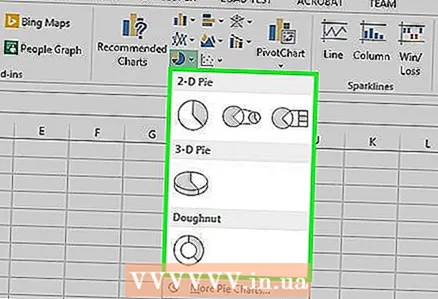 4 원하는 차트 옵션을 선택합니다. 이 단계에서는 데이터를 기반으로 선택한 차트 유형을 만듭니다. 다이어그램 아래에 해당 다이어그램 색상에 대한 설명과 함께 범례가 표시됩니다.
4 원하는 차트 옵션을 선택합니다. 이 단계에서는 데이터를 기반으로 선택한 차트 유형을 만듭니다. 다이어그램 아래에 해당 다이어그램 색상에 대한 설명과 함께 범례가 표시됩니다. - 제안된 다이어그램 템플릿 위에 마우스 포인터를 올리기만 하면 미래 다이어그램의 모양을 미리 볼 수도 있습니다.
 5 차트의 모양을 원하는 대로 사용자 정의하십시오. 이렇게 하려면 "건설자"를 클릭한 다음 차트 스타일 단추 그룹으로 이동합니다. 여기에서 색 구성표, 텍스트 배치 및 백분율 표시 여부를 포함하여 생성하는 차트의 모양을 변경할 수 있습니다.
5 차트의 모양을 원하는 대로 사용자 정의하십시오. 이렇게 하려면 "건설자"를 클릭한 다음 차트 스타일 단추 그룹으로 이동합니다. 여기에서 색 구성표, 텍스트 배치 및 백분율 표시 여부를 포함하여 생성하는 차트의 모양을 변경할 수 있습니다. - 메뉴에 탭을 표시하려면 "건설자", 다이어그램이 강조 표시되어야 합니다. 다이어그램을 선택하려면 다이어그램을 클릭하기만 하면 됩니다.
팁
- 다이어그램을 복사하여 Microsoft Office 제품군의 다른 프로그램(예: Word 또는 PowerPoint)에 붙여넣을 수 있습니다.
- 다른 데이터세트에 대한 차트를 생성해야 하는 경우 각 데이터세트에 대해 모든 단계를 반복합니다. 새 그래프가 나타나면 이를 클릭하고 첫 번째 그래프를 덮지 않도록 Excel 문서의 시트 중앙에서 멀리 끕니다.